.NET Core Windows环境安装与体验
2018-06-18 04:32:59来源:未知 阅读 ()

1、安装.NET Core SDK
在windows下开发.NET Core最好使用Visual Studio工具。下载地址与安装:
- VS2015最新版本:Visual Studio 2015 Update 3*
- VS环境下的.Net Core:.NET Core 1.0 for Visual Studio 对应下载的文件DotNetCore.1.0.0-VS2015Tools.Preview2.exe
.Net Core安装过程(安装过程比较慢,亲们耐心等待):
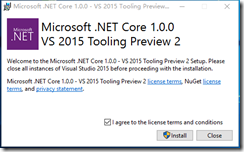
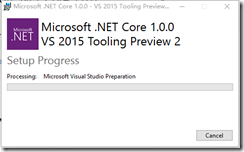
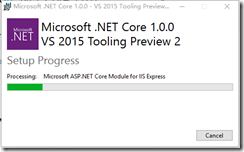
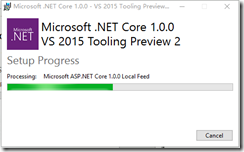
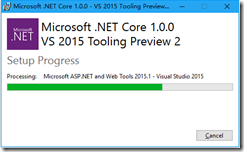 (安装慢,等待中…….)
(安装慢,等待中…….)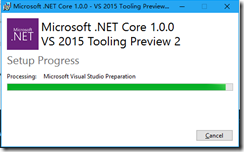
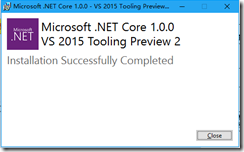 (OK,终于安装完成了,开始下一步……)
(OK,终于安装完成了,开始下一步……)
.Net Core可从https://www.microsoft.com/net/download下载:
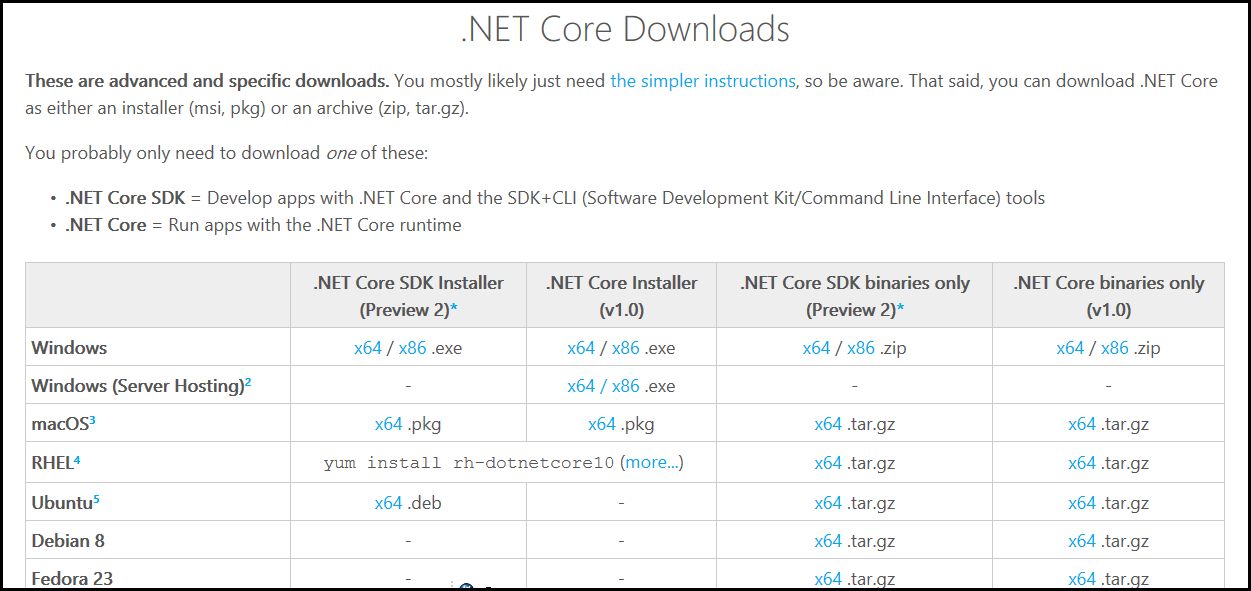
VS Ent 2015 sp3效果图:
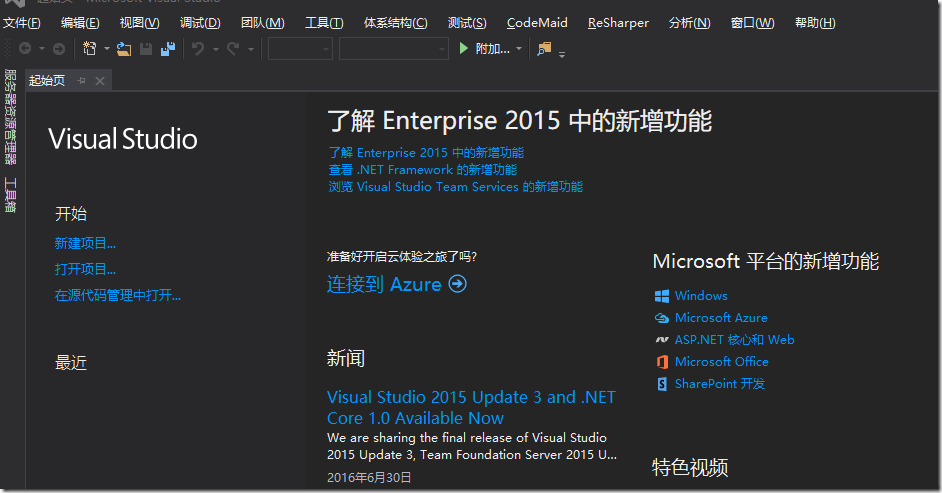
注意:
(1)VS2015可以使用免费开发工具Visual Studio Community或者Visual Studio Code。
(2)安装之前首先确认Windows dependencies已安装。
(3)如果你使用自己喜欢的命令行工具或使用Visual Studio Code,你紧紧需要下载.NET Core SDK for Windows。
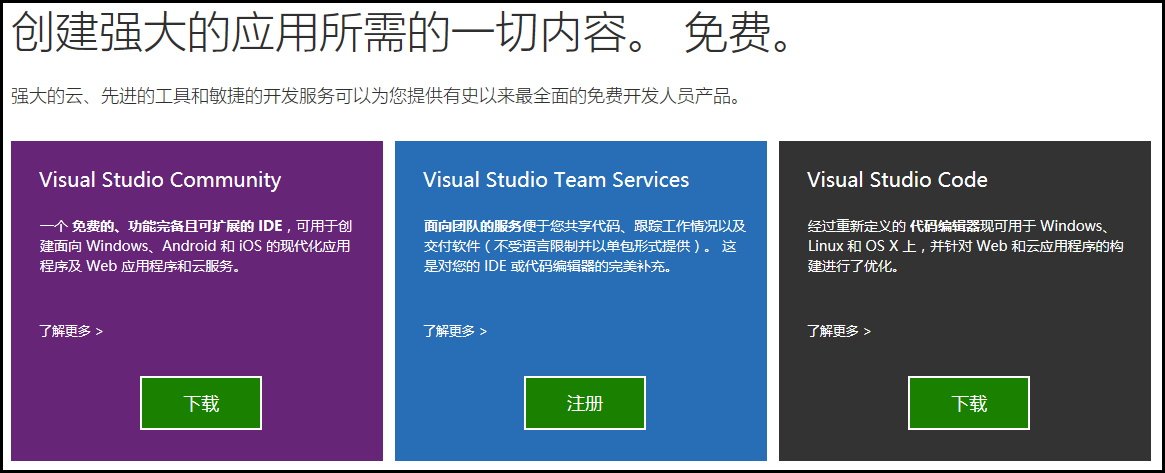
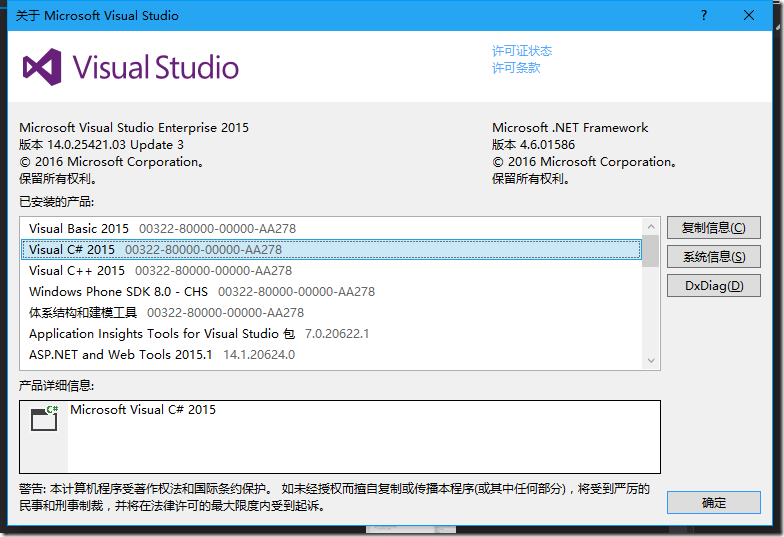
开发工具下载地址,可参考https://www.visualstudio.com/downloads/download-visual-studio-vs
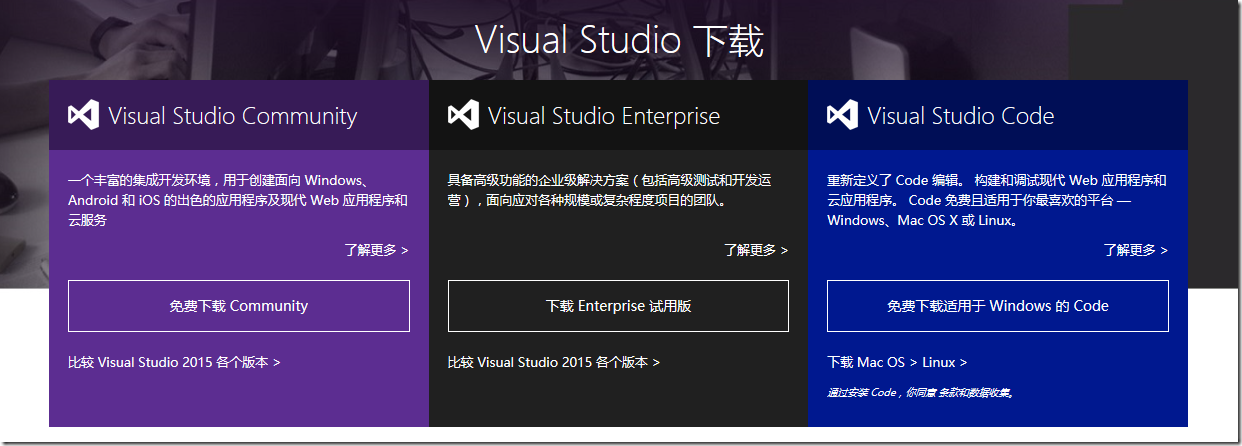
2、VS2015初始化代码
让我们初始化一个Hello World应用程序。
开发环境VS Ent 2015与.Net Core 1.0 for Visual Studio
2.1 新建项目,选择.Net Core
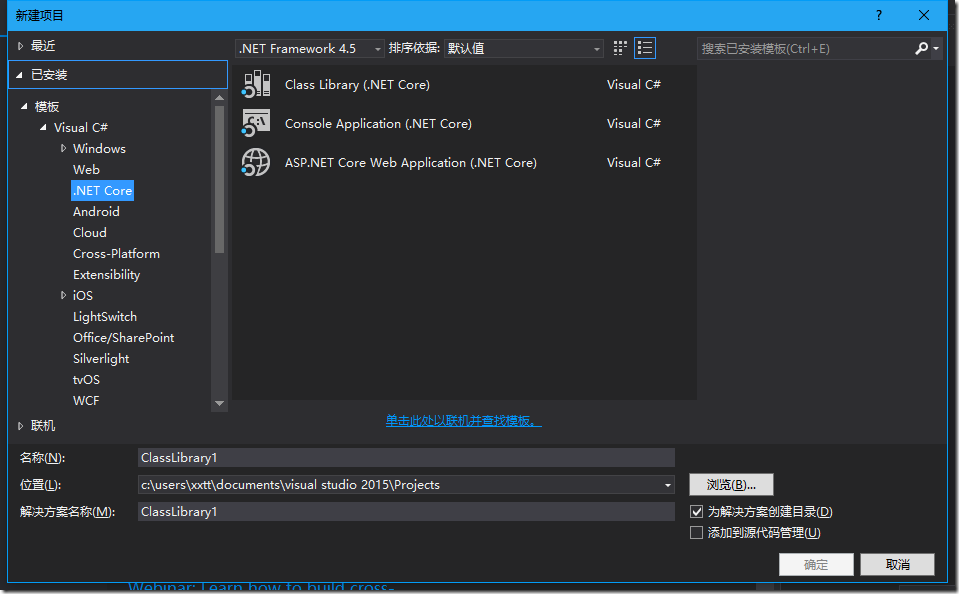
注意:.Net Core支持最低版本是Framework 4.5。
2.2 选择Console Application
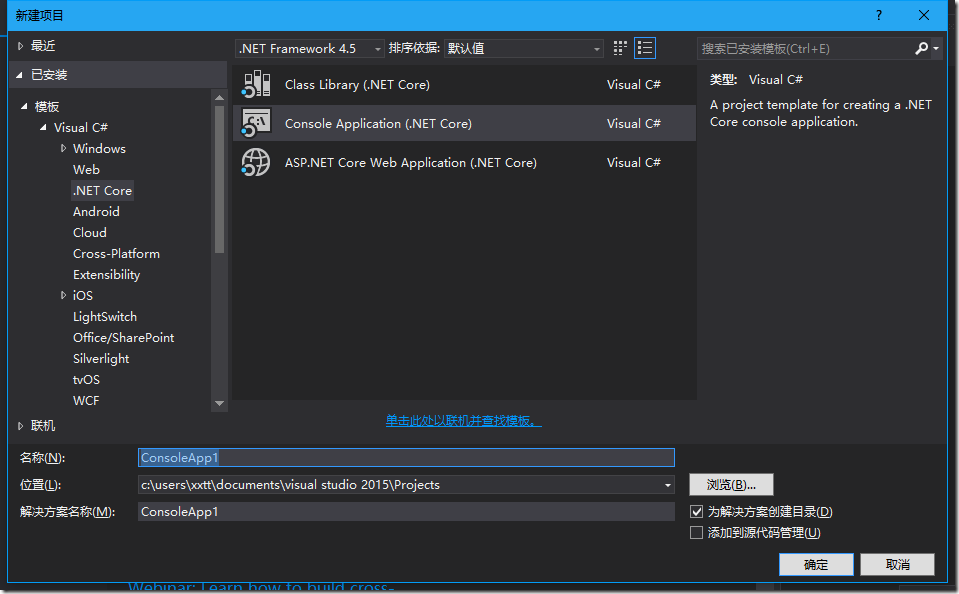
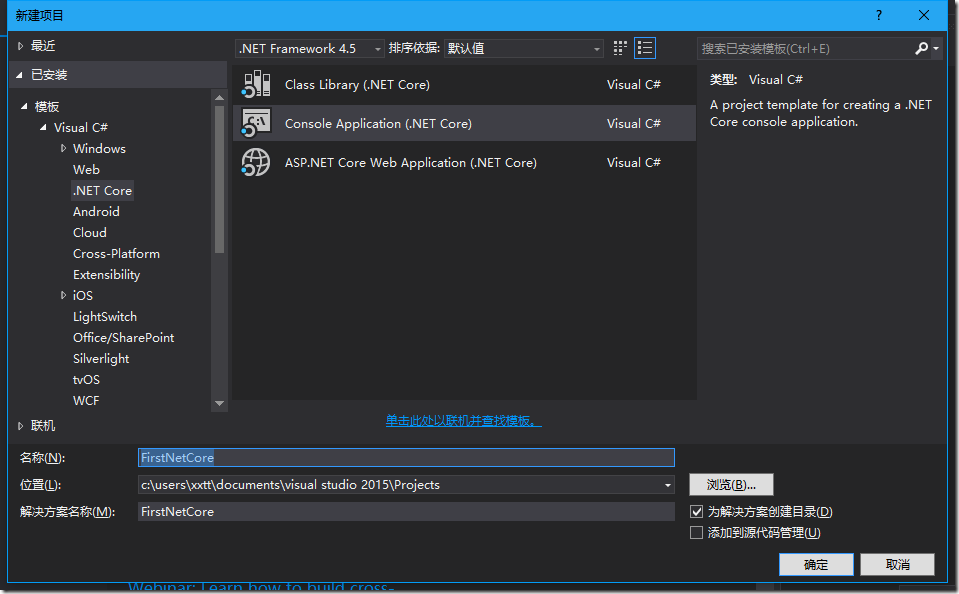
项目名称:FirstNetCore
点击“确定”安装进行项目创建。
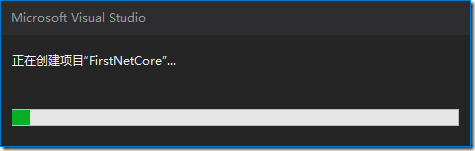
2.3 项目结构
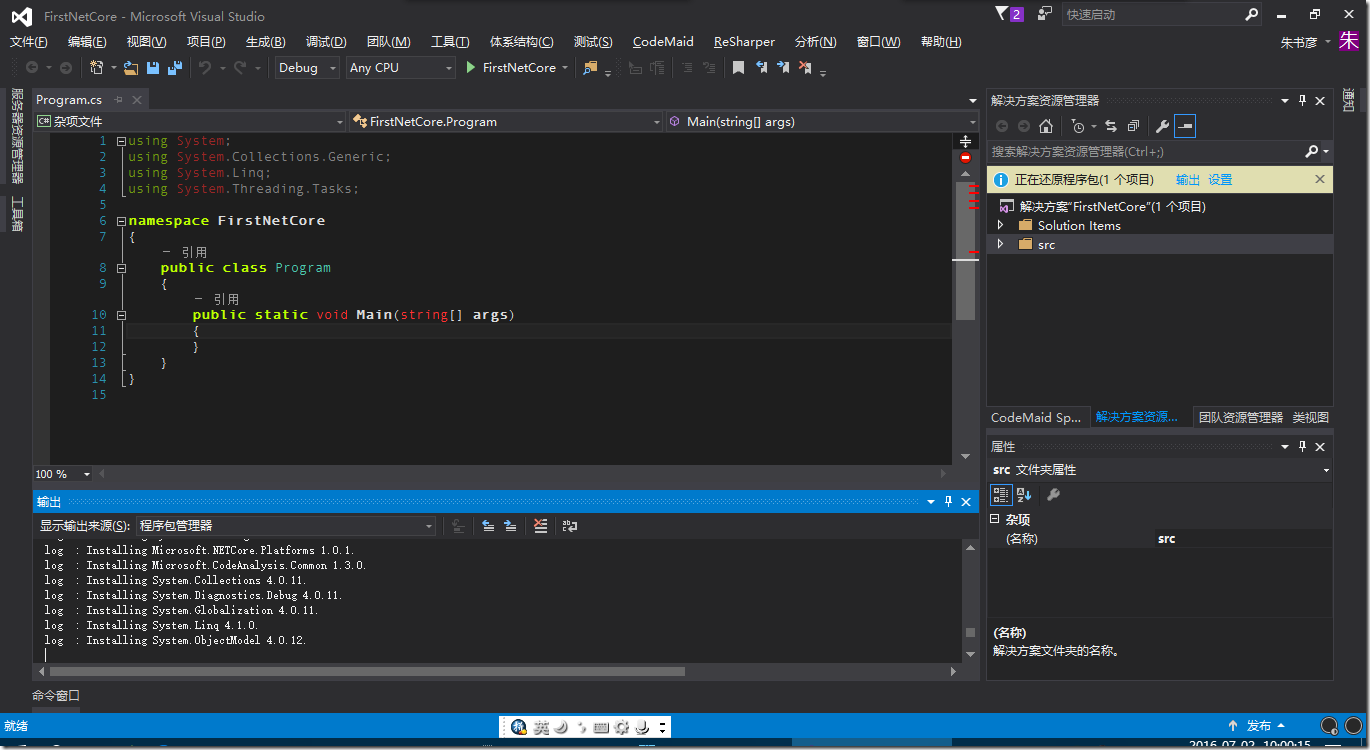
可看到正在还原程序包。本过程嘛也要耐心等待……看到以下输出就算完成
log : Writing lock file to disk. Path: c:\users\xxtt\documents\visual studio 2015\Projects\FirstNetCore\src\FirstNetCore\project.lock.json
log : c:\users\xxtt\documents\visual studio 2015\Projects\FirstNetCore\src\FirstNetCore\FirstNetCore.xproj
log : Restore completed in 124001ms.
解决方案:
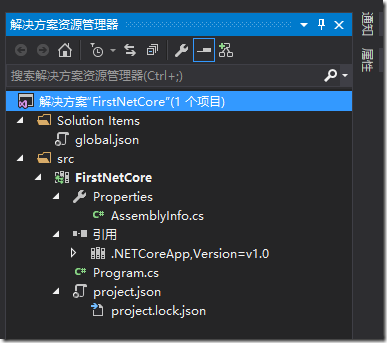
Solution Items是全局配置文件目录:global.json,打开文件查看:

src目录是源文件存放与项目配置文件
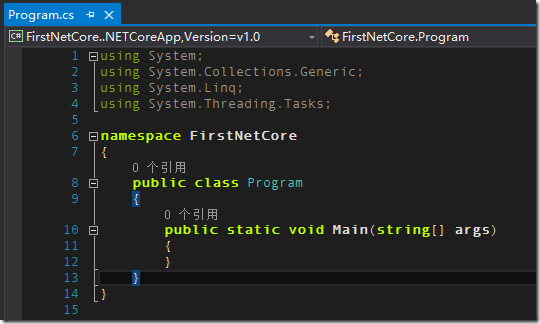
2.4 修改Program.cs文件并编译运行
修改Program.cs文件:
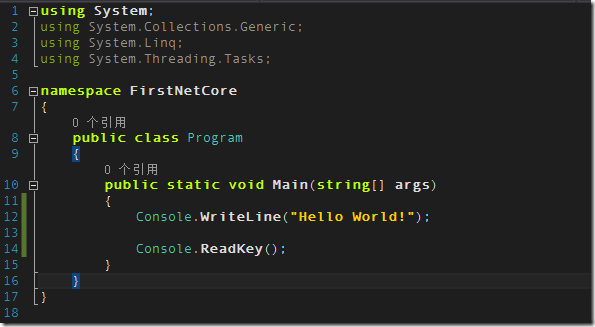
按F5编译运行:
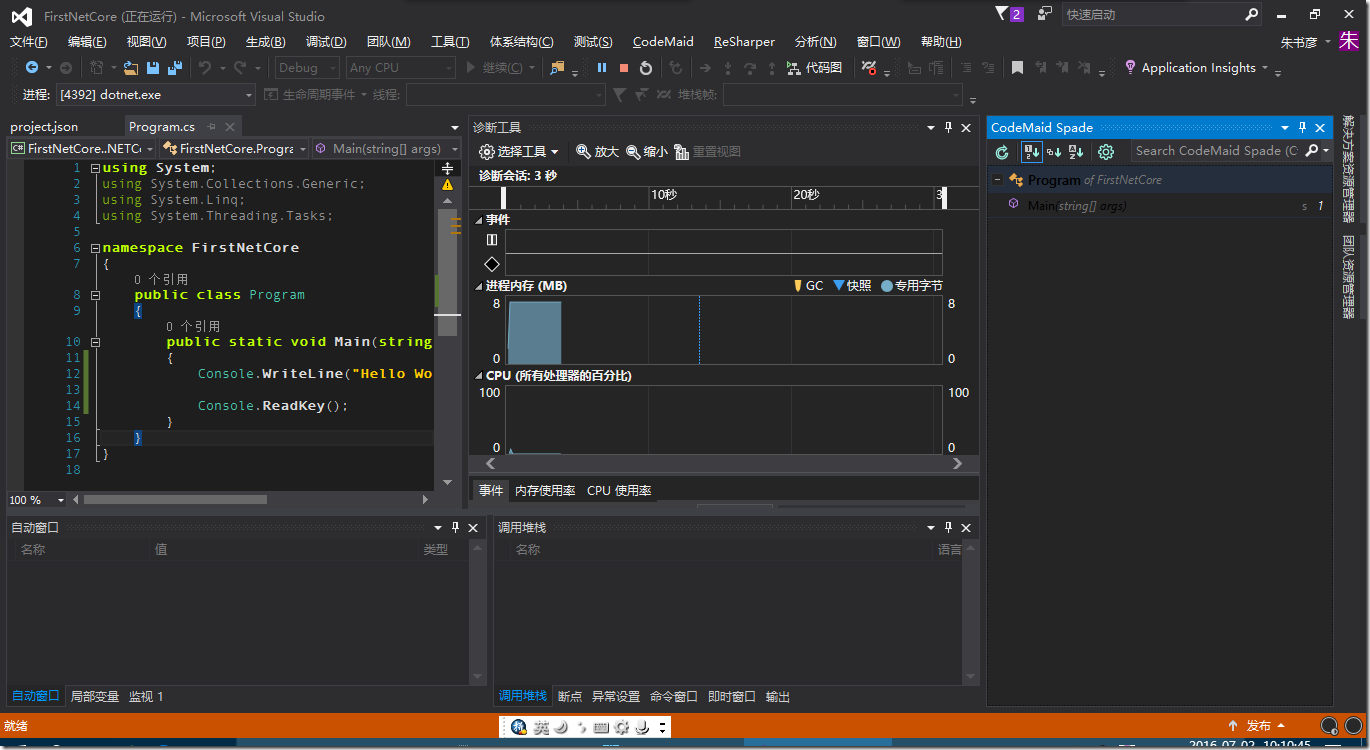
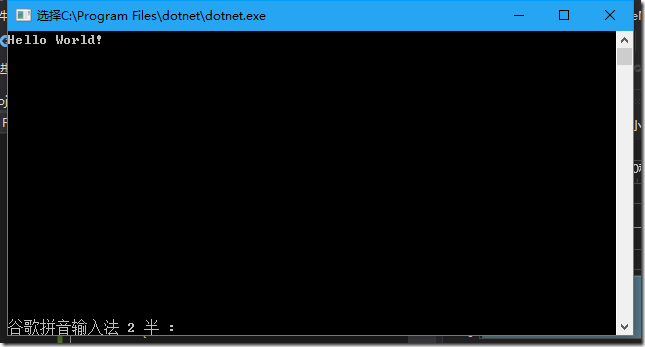
以下是调试输出结果:
“dotnet.exe”(CoreCLR: DefaultDomain): 已加载“C:\Program Files\dotnet\shared\Microsoft.NETCore.App\1.0.0\System.Private.CoreLib.ni.dll”。已跳过加载符号。模块进行了优化,并且调试器选项“仅我的代码”已启用。
“dotnet.exe”(CoreCLR: clrhost): 已加载“c:\users\xxtt\documents\visual studio 2015\Projects\FirstNetCore\src\FirstNetCore\bin\Debug\netcoreapp1.0\FirstNetCore.dll”。已加载符号。
“dotnet.exe”(CoreCLR: clrhost): 已加载“C:\Program Files\dotnet\shared\Microsoft.NETCore.App\1.0.0\System.Runtime.dll”。已跳过加载符号。模块进行了优化,并且调试器选项“仅我的代码”已启用。
“dotnet.exe”(CoreCLR: clrhost): 已加载“C:\Program Files\dotnet\shared\Microsoft.NETCore.App\1.0.0\mscorlib.dll”。无法查找或打开 PDB 文件。
“dotnet.exe”(CoreCLR: clrhost): 已加载“C:\Program Files\dotnet\shared\Microsoft.NETCore.App\1.0.0\System.Console.dll”。已跳过加载符号。模块进行了优化,并且调试器选项“仅我的代码”已启用。
“dotnet.exe”(CoreCLR: clrhost): 已加载“C:\Program Files\dotnet\shared\Microsoft.NETCore.App\1.0.0\System.Threading.dll”。已跳过加载符号。模块进行了优化,并且调试器选项“仅我的代码”已启用。
“dotnet.exe”(CoreCLR: clrhost): 已加载“C:\Program Files\dotnet\shared\Microsoft.NETCore.App\1.0.0\System.IO.dll”。已跳过加载符号。模块进行了优化,并且调试器选项“仅我的代码”已启用。
“dotnet.exe”(CoreCLR: clrhost): 已加载“C:\Program Files\dotnet\shared\Microsoft.NETCore.App\1.0.0\System.IO.FileSystem.Primitives.dll”。已跳过加载符号。模块进行了优化,并且调试器选项“仅我的代码”已启用。
“dotnet.exe”(CoreCLR: clrhost): 已加载“C:\Program Files\dotnet\shared\Microsoft.NETCore.App\1.0.0\System.Text.Encoding.dll”。已跳过加载符号。模块进行了优化,并且调试器选项“仅我的代码”已启用。
“dotnet.exe”(CoreCLR: clrhost): 已加载“C:\Program Files\dotnet\shared\Microsoft.NETCore.App\1.0.0\System.Text.Encoding.Extensions.dll”。已跳过加载符号。模块进行了优化,并且调试器选项“仅我的代码”已启用。
“dotnet.exe”(CoreCLR: clrhost): 已加载“C:\Program Files\dotnet\shared\Microsoft.NETCore.App\1.0.0\System.Threading.Tasks.dll”。已跳过加载符号。模块进行了优化,并且调试器选项“仅我的代码”已启用。
程序“[4392] dotnet.exe: 程序跟踪”已退出,返回值为 0 (0x0)。
程序“[4392] dotnet.exe”已退出,返回值为 -1 (0xffffffff)。
3、使用命令行初始化代码
打开命令行,输入以下内容:(创建项目目录--转到项目目录--创建项目)
mkdir hwapp
cd hwapp
dotnet new
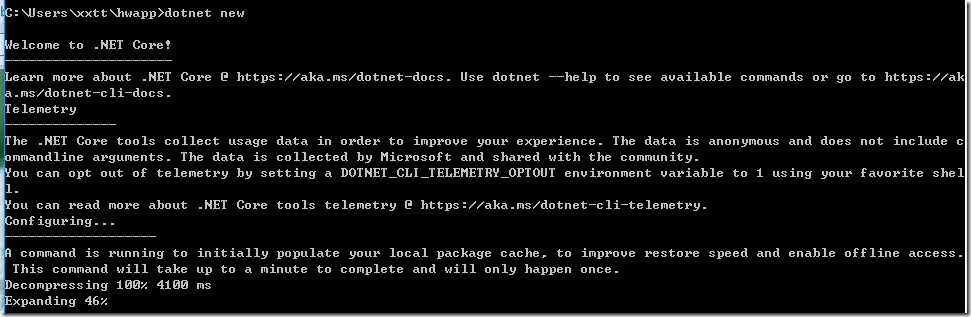
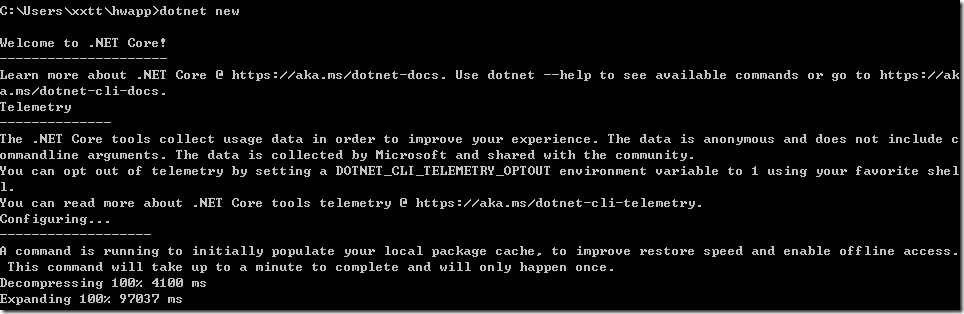
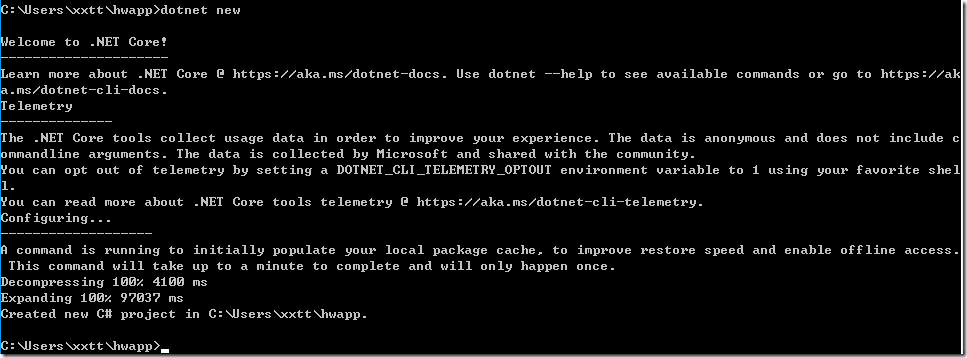
dotnet restore 重置project.json

dotnet run

按Enter键:
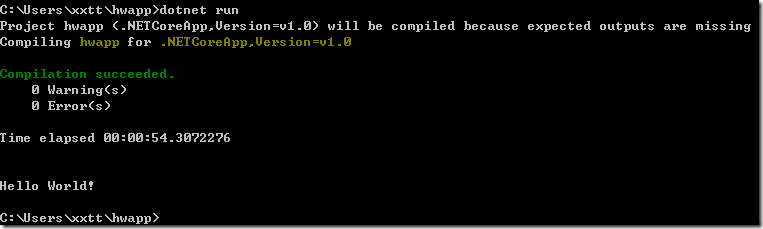
3、参考网站
https://www.microsoft.com/net/core#windows
标签:
版权申明:本站文章部分自网络,如有侵权,请联系:west999com@outlook.com
特别注意:本站所有转载文章言论不代表本站观点,本站所提供的摄影照片,插画,设计作品,如需使用,请与原作者联系,版权归原作者所有
- java环境教程:Tomcat下载,安装,设置为Windows服务,启动 2020-06-09
- 解决windows下tomcat端口被占用最简单暴力方法 2020-05-25
- Windows玩转Kubernetes系列2-Centos安装Docker 2020-05-15
- java.net.URISyntaxException 问题解决 2020-04-07
- ThreadPoolTaskExecutor 中 corePoolSize vs. maxPoolSize 2020-03-30
IDC资讯: 主机资讯 注册资讯 托管资讯 vps资讯 网站建设
网站运营: 建站经验 策划盈利 搜索优化 网站推广 免费资源
网络编程: Asp.Net编程 Asp编程 Php编程 Xml编程 Access Mssql Mysql 其它
服务器技术: Web服务器 Ftp服务器 Mail服务器 Dns服务器 安全防护
软件技巧: 其它软件 Word Excel Powerpoint Ghost Vista QQ空间 QQ FlashGet 迅雷
网页制作: FrontPages Dreamweaver Javascript css photoshop fireworks Flash
